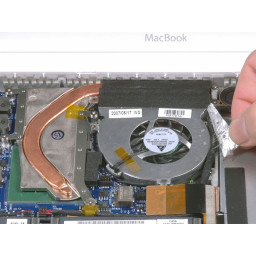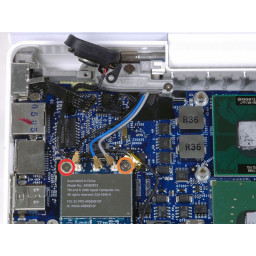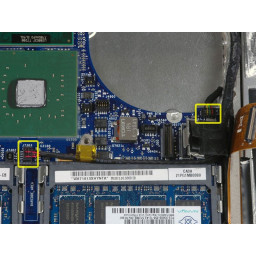Замена логической платы MacBook Core 2 Duo
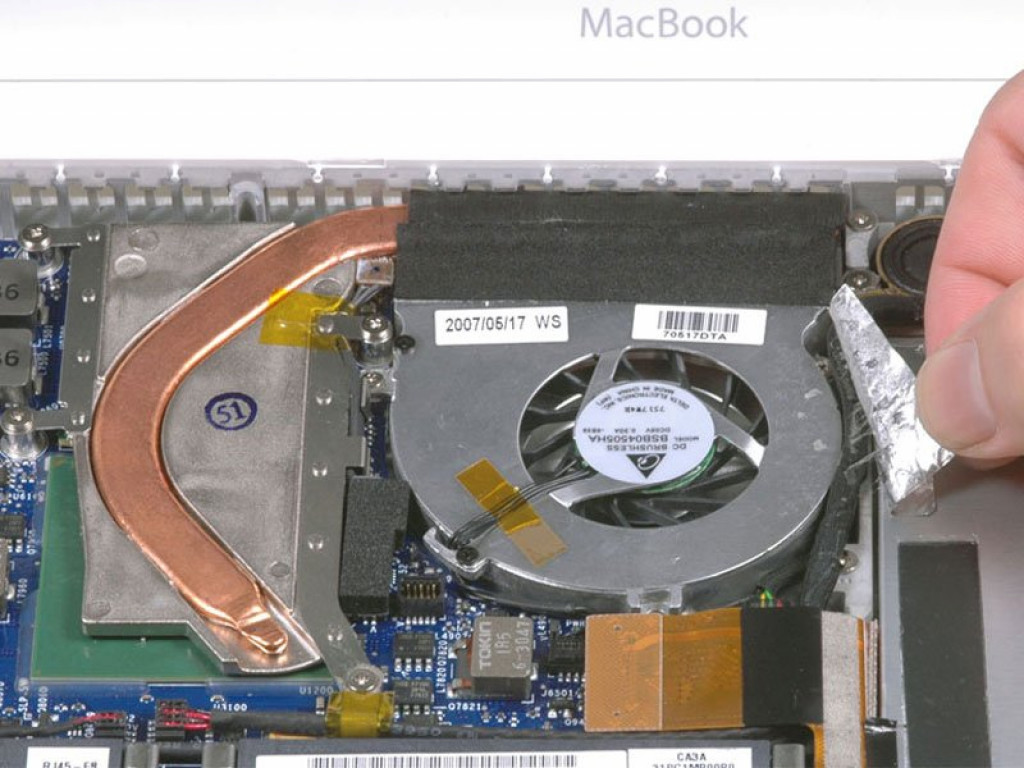
Шаг 1
Шаг 2
Один 11 мм Филлипс # 00 в середине корпуса. (Головка: диаметр 5 мм, толщина х. 75 мм)
Два Phillips # 00 14,5 мм (головка: диаметр 5 мм, толщина 0,75 мм)
Шаг 3
Шаг 4
Шаг 5
Шаг 6
Шаг 7
Удалите следующие 3 винта из задней стенки батарейного отсека:
Один 3 мм Филлипс # 0. (Головка: 2,75 мм. Диаметр.)
Два 4 мм Филлипса # 0 с обеих сторон. (Головка: диаметр 2,75 мм.)
Шаг 8
Поднимите левый динамик из его корпуса и установите его в сторону.
Шаг 9
Шаг 10
Два 6,25 мм Phillips # 000. (Головка: диаметр 4 мм, толщина х. 5 мм)
Шаг 11
Два 7,5 мм Филлипса с обоих концов левой рамы ввода / вывода.
Один 9 мм Филлипс от середины левой рамы ввода / вывода.
Снимите маленькую черную пластиковую прокладку внизу левой рамы ввода / вывода.
Шаг 12
Шаг 13
Четыре 3,25 мм Phillips # 000. (Головка: 4 мм. Диаметр х 4 мм толщиной)
Шаг 14
Шаг 15
Шаг 16
Более длинные винты идут внутрь, более короткие винты снаружи.
Два 11 мм Phillips # 00 с хвостовиком (диаметр 2,2 мм х 2 мм) (головка: диаметр 3,2 мм х 5 мм)
Два 7,25 мм Phillips # 00, с хвостовиком (диаметр 2 мм х 3,75 мм) (головка: диаметр 3,2 мм х 5 мм)
Шаг 17
Шаг 18
Два 5,2 мм Phillips # 00, с хвостовиком (диаметр 2,3 мм х 3,5 мм) (головка: диаметр 3,2 мм х 5 мм)
Шаг 19
Один 3 мм Филлипс на правой стороне вентилятора.
Один 6 мм Филлипс на левой стороне вентилятора.
Четыре 9 мм Филлипса, крепящие радиатор к нижнему корпусу.
Шаг 20
Начиная с дисплея и работая с передней частью компьютера, поднимите верхний регистр. или медиатор средней твердости могут помочь вам сделать это.
Шаг 21
Шаг 22
Хотя верхняя часть корпуса снята, вы можете воспользоваться возможностью удалить пыль, волосы и т. Д. Лучше всего использовать баллончик со сжатым воздухом, хотя, если вы используете кисть, убедитесь, что ее щетинки сделаны из материала. (обычно волосы животных), которые не генерируют статическое электричество, которое может разрушить электронику.
Шаг 23
Шаг 24
Один 3 мм Филлипс с левой стороны.
Один 8 мм (с большой 2 мм головкой) Филлипс с правой стороны.
Шаг 25
Шаг 26
Поднимите левый динамик из компьютера.
Шаг 27
Шаг 28
Шаг 29
Шаг 30
Шаг 31
Шаг 32
Шаг 33
Шаг 34
Комментарии
Пока еще нет ниодного комментария, оставьте комментарий первым!
Также вас могут заинтересовать
Вам могут помочь


Лаборатория ремонта